
Ich bin auf inxi gestoßen, als ich nach Informationen zum Thema Desktop-Computerspeicher suchte. Es handelt sich um ein Befehlszeilen-Systeminformationstool, das eine Fülle von Informationen über Ihren Linux-Computer bereitstellt, unabhängig davon, ob es sich um einen Laptop, einen Desktop oder einen Server handelt.
inxi-Befehle sind unter der GPLv3-Lizenz lizenziert – github.com, die in vielen Linux-Distributionen enthalten ist. Laut seinem Git-Repository ist „inxi bestrebt, das breiteste Spektrum an Betriebssystemen und Hardware zu unterstützen, von den einfachsten Verbraucher-Desktops bis hin zu fortschrittlichster professioneller Hardware und Servern.“
Die Dokumentation ist sehr vollständig und das Projekt unterhält eine vollständige Manpage online unter smxi.org. Nach der Installation können Sie mit dem Befehl man inxi auf die Manpages auf Ihrem System zugreifen.
$ sudo dnf install inxi
$ sudo apt install inxi
$ inxi -b System: Host: pop-os Kernel: 5.19.0-76051900-generic x86_64 bits: 64 Desktop: GNOME 42.3.1 Distro: Pop!_OS 22.04 LTS Machine: Type: Laptop System: HP product: Dev One Notebook PC v: N/A serial: Mobo: HP model: 8A78 v: KBC Version 01.03 serial: UEFI: Insyde v: F.05 date: 06/14/2022 Battery: ID-1: BATT charge: 50.6 Wh (96.9%) condition: 52.2/53.2 Wh (98.0%) CPU: Info: 8-core AMD Ryzen 7 PRO 5850U with Radeon Graphics [MT MCP] speed (MHz): avg: 915 min/max: 400/4507 Graphics: Device-1: AMD Cezanne driver: amdgpu v: kernel Device-2: Quanta HP HD Camera type: USB driver: uvcvideo Display: x11 server: X.Org v: 1.21.1.3 driver: X: loaded: amdgpu,ati unloaded: fbdev,modesetting,radeon,vesa gpu: amdgpu resolution: 1920x1080~60Hz OpenGL: renderer: AMD RENOIR (LLVM 13.0.1 DRM 3.47 5.19.0-76051900-generic) v: 4.6 Mesa 22.0.5 Network: Device-1: Realtek RTL8822CE 802.11ac PCIe Wireless Network Adapter driver: rtw_8822ce Drives: Local Storage: total: 953.87 GiB used: 75.44 GiB (7.9%) Info: Processes: 347 Uptime: 15m Memory: 14.96 GiB used: 2.91 GiB (19.4%) Shell: Bash inxi: 3.3.13
überprüfen. Die Ergebnisse zeigen die Systembatterie-ID, den Ladestatus und andere Informationen: -B
$ inxi -B Battery: ID-1: BATT charge: 44.3 Wh (85.2%) condition: 52.0/53.2 Wh (97.7%)
: -C
$ inxi -C CPU: Info: 8-core model: AMD Ryzen 7 PRO 5850U with Radeon Graphics bits: 64 type: MT MCP cache: L2: 4 MiB Speed (MHz): avg: 400 min/max: 400/4507 cores: 1: 400 2: 400 3: 400 4: 400 5: 400 6: 400 7: 400 8: 400 9: 400 10: 400 11: 400 12: 400 13: 400 14: 400 15: 400 16: 400
Befehlsoptionen sind
, gefolgt von einer beliebigen Zahl zwischen 0 und 42, je nach Ihren Vorlieben. -c
$ inxi -c 42
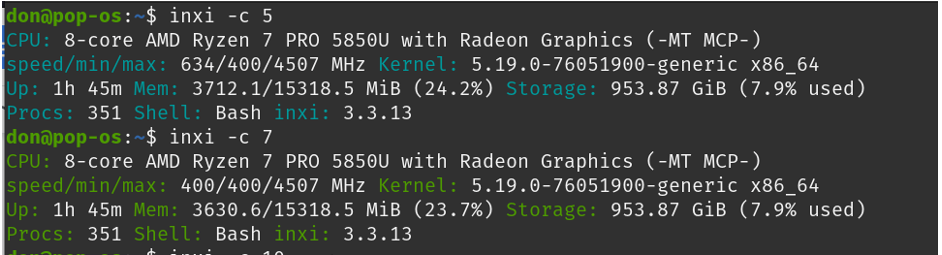
inxi -c 5 Befehl
Diese Software kann Sensoren in Ihrem Linux-System verwenden, um Hardwaretemperatur, Lüftergeschwindigkeit und andere Informationen über das System anzuzeigen. Geben Sie inxi -s ein und lesen Sie die folgenden Ergebnisse:

inxi-s
eine ausführliche Ausgabe. Die Kombination der beiden Ergebnisse ergibt: -v
$ inxi -S System: Host: pop-os Kernel: 5.19.0-76051900-generic x86_64 bits: 64 Desktop: GNOME 42.3.1 Distro: Pop!_OS 22.04 LTS $ inxi -Sv CPU: 8-core AMD Ryzen 7 PRO 5850U with Radeon Graphics (-MT MCP-) speed/min/max: 634/400/4507 MHz Kernel: 5.19.0-76051900-generic x86_64 Up: 20m Mem: 3084.2/15318.5 MiB (20.1%) Storage: 953.87 GiB (7.9% used) Procs: 346 Shell: Bash inxi: 3.3.13
Inxi ist nicht die einzige Information, die von Ihrem Computer erfasst werden kann. Mit der Option
können Sie auch Wetterinformationen für Ihre Region abrufen: -w
$ inxi -w Weather: Report: temperature: 14 C (57 F) conditions: Clear sky Locale: Wellington, G2, NZL current time: Tue 30 Aug 2022 16:28:14 (Pacific/Auckland) Source: WeatherBit.io
: -W
$ inxi -W rome,italy Weather: Report: temperature: 20 C (68 F) conditions: Clear sky Locale: Rome, Italy current time: Tue 30 Aug 2022 06:29:52 Source: WeatherBit.io
Es gibt viele tolle Tools zum Sammeln von Informationen über Ihren Computer. Je nach Maschine, Desktop oder Stimmung verwende ich unterschiedliche Tools. Was ist Ihr bevorzugtes Systeminformationstool?
Das obige ist der detaillierte Inhalt von3 Möglichkeiten, den Linux-Befehl inxi zu verwenden. Für weitere Informationen folgen Sie bitte anderen verwandten Artikeln auf der PHP chinesischen Website!




